
INHOUDSOPGAWE:
- Outeur John Day [email protected].
- Public 2024-01-30 07:26.
- Laas verander 2025-01-23 12:53.
Deur ElectropeakElectroPeak Amptelike webwerf Volg meer deur die skrywer:




![Kleurherkenning met TCS230 -sensor en Arduino [Kalibreringskode ingesluit] Kleurherkenning met TCS230 -sensor en Arduino [Kalibreringskode ingesluit]](https://i.howwhatproduce.com/images/001/image-1000-26-j.webp)
![Kleurherkenning met TCS230 -sensor en Arduino [Kalibreringskode ingesluit] Kleurherkenning met TCS230 -sensor en Arduino [Kalibreringskode ingesluit]](https://i.howwhatproduce.com/images/001/image-1000-27-j.webp)
Oor: ElectroPeak is u eenmalige plek om elektronika te leer en u idees in werklikheid te neem. Ons bied gidse van topgehalte om u te wys hoe u u projekte kan maak. Ons bied ook produkte van hoë gehalte aan, sodat u … Meer oor Electropeak »
In hierdie projek gebruik ons RGB -LED's, 'n omgewingsensor en 'n Arduino Nano om 'n boodskap te stuur of 'n alarm te maak met gekleurde ligte. Aan die einde van hierdie projek kan u:
- Lees omgewingstemperatuur van die DS18B20 -sensor deur Arduino.
- Beheer RGB LED's deur PWM.
- Maak 'n koel slim beker.
Stap 1: Dinge wat in hierdie projek gebruik word

Al die komponente wat in hierdie projek gebruik word, kan gekoop word deur die skakel wat verskaf word.
Hardeware komponente
Arduino Nano X1
ElectroPeak DS18B20 Temperatuursensor X1
ElectroPeak RGB 5mm LED X1
Adafruit LiPo battery X1
Adafruit lintkabel X1
Sagteware -programme en aanlyndienste
Arduino IDE
Stap 2: 'n Kort opmerking oor DS18B20

Die DS18B20 digitale termometer bied 9-bis tot 12-bit Celsius-temperatuurmetings en het 'n alarmfunksie met nie-vlugtige gebruikersprogrammeerbare boonste en onderste snellerpunte. Die DS18B20 kommunikeer oor 'n 1-draads bus wat per definisie slegs een datalyn (en grond) benodig vir kommunikasie met 'n sentrale mikroverwerker. Boonop kan die DS18B20 krag direk van die datalyn ("parasietkrag") verkry, wat die behoefte aan 'n eksterne kragbron. Elke DS18B20 het 'n unieke 64-bis seriële kode, waarmee verskeie DS18B20's op dieselfde 1-draads bus kan funksioneer. Dit is dus eenvoudig om een mikroverwerker te gebruik om verskeie DS18B20's wat oor 'n groot gebied versprei is, te beheer. Toepassings wat by hierdie funksie kan baat, is onder meer HVAC -omgewingskontroles, temperatuurmoniteringstelsels binne geboue, toerusting of masjinerie, en prosesmoniterings- en beheerstelsels.
Wat die kombinasie van tegnologie aan die lewe betref, is die gebruik van gekleurde lig ongelooflik en aantreklik. Deur RGB -LED's met skerms te vervang om 'n boodskap of alarm te stuur, kan projekte mooier en ook eenvoudiger word. In hierdie projek wil ons 'n beker slim maak, sodat u die temperatuur van die koffie of koeldrank en alarm kan wys wanneer dit is gereed om te drink. As termostaat gebruik ons DS18B20 en plak dit onderaan die beker vas. Dit kan die temperatuur van die vloeistof in die beker in digitale data na die beheerder stuur. Arduino Nano is ons keuse as die beheerder vanweë die klein grootte en die mini -USB -aansluiting aan boord. Daarom kan dit geprogrammeer word en kan die battery deur 'n USB -poort gelaai word. Om die temperatuur aan te dui, gebruik ons 2 eenvoudige 4-pins RGB LED's en verbind dit met aparte PWM-eenhede in Arduino Nano. Nou het ons net 'n battery, 'n beker en 'n plastiekdop nodig om die komponent in te sit. Kom ons doen dit.
Stap 3: Skakel
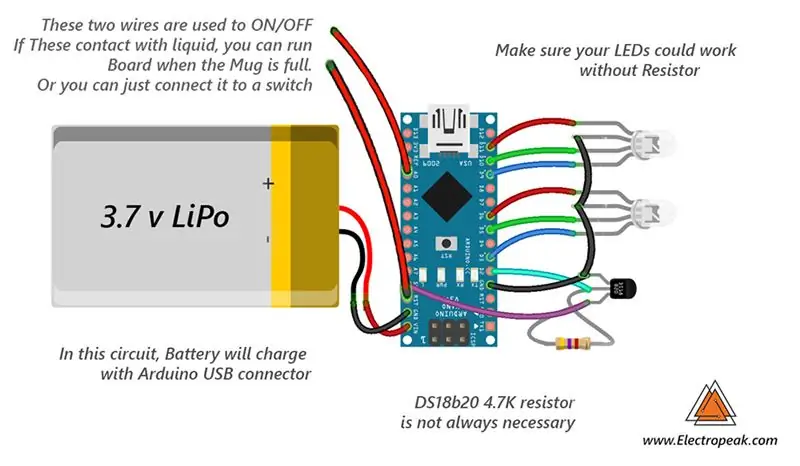
Die grootte van die battery hang af van die LED's en die grootte van die beker. 'N 500mAh -battery is 'n goeie keuse. U kan polimeer- of ioonbatterye gebruik. Die LED's wat hier gebruik word, het algemene katodes. As die uwe algemene anodes het, moet u die kode verander. As u LED's nie sonder 'n weerstand kan werk nie, het u twee maniere. Voeg 'n weerstand by of voeg meer LED's by. U moet beide spanning en datapen van DS18b20 aan 'n weerstand van 4,7K ohm koppel. Alhoewel dit dalk nie nodig is nie.
Stap 4: Kode
U moet die volgende kode in die Arduino IDE kopieer. Maar eers moet u die biblioteek byvoeg en dan die kode oplaai. Laai die biblioteek "One Wire" en "Dallas" uit die aanhangsel af. Moenie bekommerd wees as dit die eerste keer is dat u 'n Arduino -bord bestuur nie. Volg net hierdie stappe:
- Gaan na www.arduino.cc/en/Main/Software en laai die sagteware van u bedryfstelsel af. Installeer die IDE sagteware soos aangedui.
- Begin die Arduino IDE en maak die teksredakteur skoon en kopieer die volgende kode in die teksredakteur.
- Navigeer om die biblioteke te skets en sluit dit in (Laai biblioteke af vanaf die volgende skakels). Klik nou op Voeg zip -biblioteek by en voeg die biblioteke by
- Kies die bord in gereedskap en borde, kies Arduino Nano.
- Koppel die Arduino aan op u rekenaar en stel die COM -poort in gereedskap en poort.
- Druk die oplaai -knoppie (pyltjie).
Die volgende kode lyne behoort tot die kleurberekening en dit hang af van u beker. As u beker nie hitte vinnig genoeg oordra nie, moet u dit verander om die gewenste resultate te behaal.
as (temp> 50) temp = 100;
as (temp <30)
temp = 0;
temp = (12,5)*(temp-30);
Stap 5: Monteer



Aanvanklik moet u die onderkant van die beker boor. Die aantal gate hang af van die kring en hoe u dit implementeer. Ons het 3 gate vir hierdie projek oorweeg. Een vir die termometer en twee vir die koppeling van skroewe (elektrodes) met vloeistof in die beker. U kan hierdie projek doen sonder om die beker deur te steek. Merk die termometer aan die onderkant van die beker en verbind die twee drade van die elektrodes met 'n aan/uit -skakelaar. Nadat u die termometer en die elektrodes vasgemaak en verseël het, is dit tyd om 'n raam vir die onderkant van die beker te maak. Gebruik gom om die glas te verseël, wat nie deur warm of koue water opgelos kan word nie. Om die dop aan die onderkant van die beker te maak. U moet eers die buitenste deursnee van die beker meet. Ontwerp dan 'n sirkel met presies dieselfde grootte as die onderkant van die beker, en twee ringe met die buitedeursnee met 'n dikte van 3 mm (en natuurlik met die deursnee van die onderkant van die beker). Jy kan plexiglas en 'n lasersnitmasjien om die voorgeskrewe dop te maak. Een van die ringe moet deursigtig wees; u kan die kleur van die res kies soos u wil. U moet die deursigtige ring skuur om 'n matte afwerking te verkry. Plak dit vas soos op die foto's, en plak die battery nou op die dop en verbind die penne met Arduino. Sny die gedeelte van die deursigtige ring soveel as die Arduino -mikro -USB -poort en heg die Arduino aan die battery sodat die aansluiting uit die ring val. Soldeer nou die LED's aan die Arduino en verbind ander drade met Arduino. Plak laastens die dop aan die onderkant van die beker en laai die kode op na Arduino.
Aanbeveel:
Hoe om 'n slim pot te maak met NodeMCU wat deur die app beheer word: 8 stappe

Hoe om 'n slim pot te maak met NodeMCU wat deur die app beheer word: in hierdie gids bou ons 'n slim pot wat beheer word deur 'n ESP32 en 'n toepassing vir slimfone (iOS en Android). Ons sal NodeMCU (ESP32) gebruik vir die verbinding en die Blynk -biblioteek vir die wolk IoT en die toepassing op slimfoon. Uiteindelik
Partytjie veilig hierdie somer met 'n Arduino bloed-alkohol reaktiewe LED-beker: 10 stappe

Partytjie veilig hierdie somer met 'n Arduino bloed-alkohol reaktiewe LED-beker: Projekvlak Moeilikheid: intermediêr Vaardighede benodig:- Lees en herhaal 'n diagram- Soldeer as u besluit om nie vooraf gesoldeerde onderdele te koop Projekinleiding In die Verenigde State en oor die hele wêreld het alkohol ernstige gesondheidsbedreigings inhou
E-Ink-beker: 8 stappe (met foto's)

E-Ink Display Mug: Dit is een van die gekke idees wat net spontaan in my brein lê. Ek het gedink, sou dit nie wonderlik wees as daar 'n koffiemok was wat u in die lug kan aanpas nie? Een wat amper soos 'n gewone koffiekop lyk. Ek het gesoek en
DIY slim ketting vir Valentynsgeskenk deur Arduino & OLED Display: 5 stappe

DIY slim halssnoer vir Valentynsgeskenk deur Arduino & OLED Display: Dit is Valentyntyd, en as u van plan is om 'n ordentlike geskenk aan u vriend te gee, is dit beter om u eie kennis of kundigheid te gebruik en hulle gelukkig te maak met u eie handgemaakte geskenk . Soos u weet, bied Arduino 'n verskeidenheid opsies om van verskil te maak
Maak u plant slim! (Deur Arduino): 5 stappe

Maak u plant slim! (Deur Arduino): U het dus altyd gewonder hoe u tegnologie by u plante kan voeg? Met hierdie oulike projek kan u seker maak dat u pragtige plante altyd in 'n goeie toestand is. Nadat u hierdie projek gedoen het, leer u: hoe om analoog-uitset sensors te gebruik
